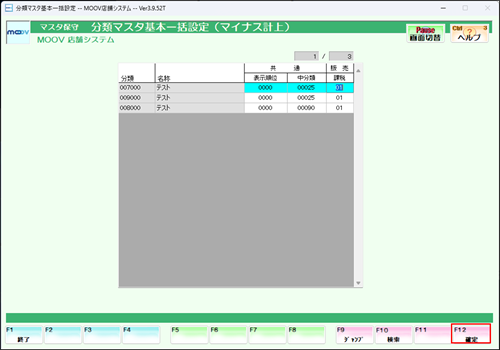分類マスタ基本一括設定
このページでは、分類マスタ基本一括設定について案内します。
1
業務選択画面にて【マスタ保守業務】を選択し、【商品設定】タブ内の【分類マスタ基本一括設定】を選択します。
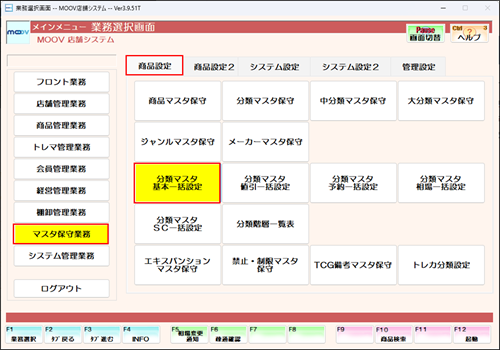
2
【単品分類】を選択します。
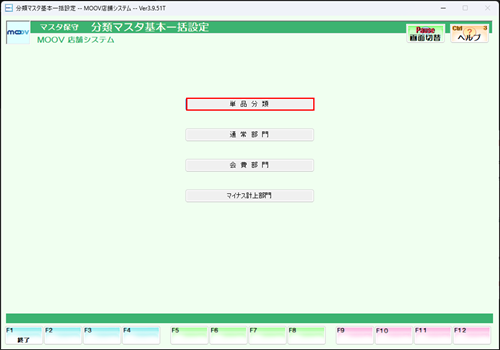
3
共通項目を設定します。
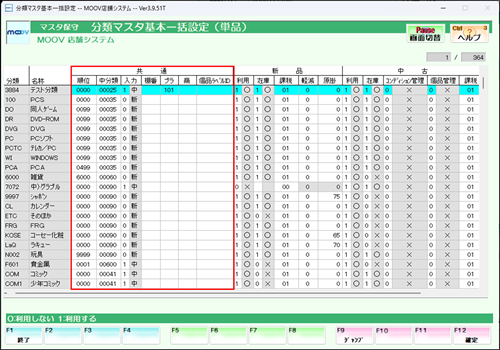
入力
売上入力の品種選択の補助機能を「商品別(分類マスタの設定に従う)」にした際の初期表示を設定できます。
4
新品項目を設定します。
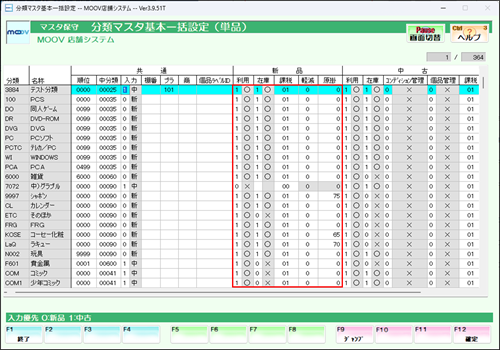
軽減
軽減税率切替を設定できます。
1にすると売上入力画面で軽減税率ボタンが表示されます。
5
中古項目を設定します。
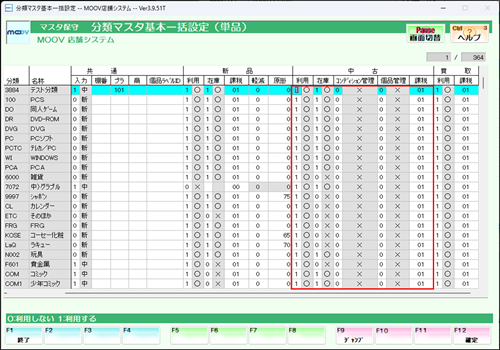
6
買取項目を設定します。
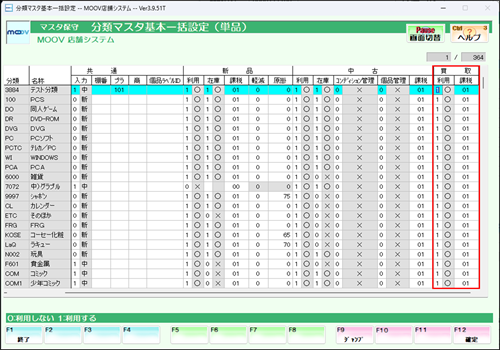
7
設定内容に誤りがないか確認し、【F12:確定】を押下します。データチェックに引っかかった場合は該当箇所を修正してください。
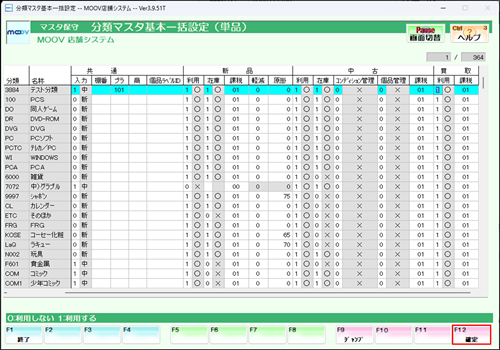
1
業務選択画面にて【マスタ保守業務】を選択し、【商品設定】タブ内の【分類マスタ基本一括設定】を選択します。
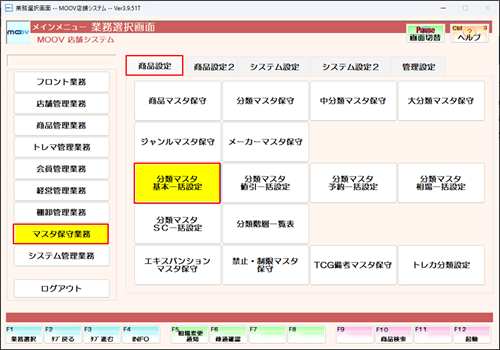
2
【通常部門】を選択します。

3
共通項目の設定をします。
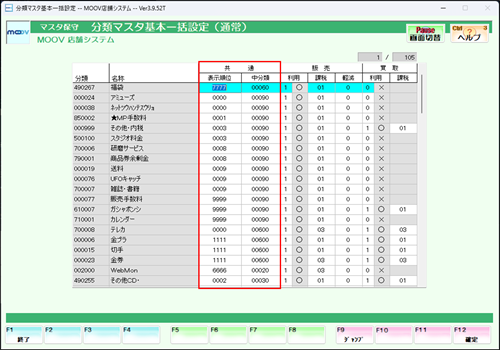
4
販売項目の設定をします。
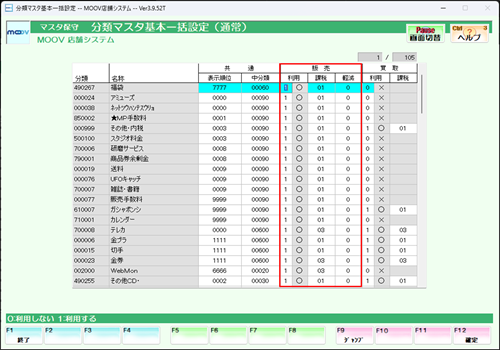
軽減
軽減税率切替を設定できます。
1にすると売上入力画面で軽減税率ボタンが表示されます。
5
買取項目の設定をします。
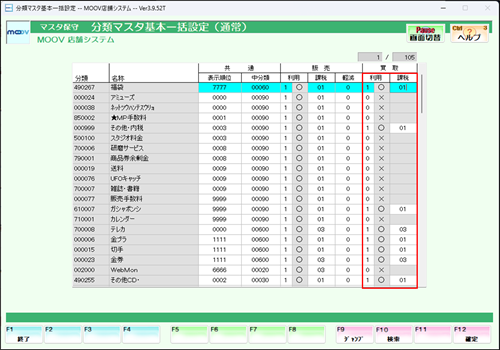
6
設定内容に誤りがないか確認し、【F12:確定】を押下します。表示されるメッセージにすべて【はい(Y)】を選択します。
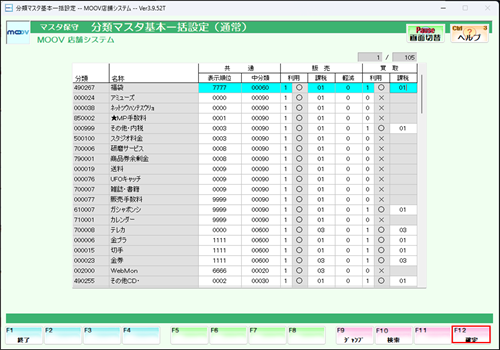
1
業務選択画面にて【マスタ保守業務】を選択し、【商品設定】タブ内の【分類マスタ基本一括設定】を選択します。
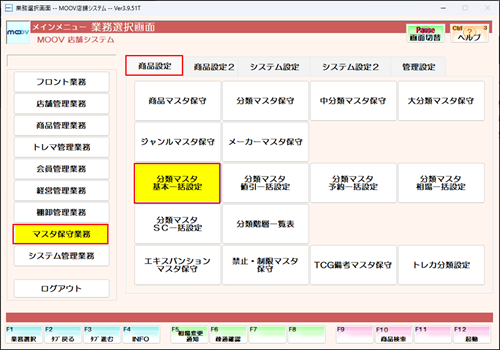
2
【会費部門】を選択します。

3
共通項目の設定をします。
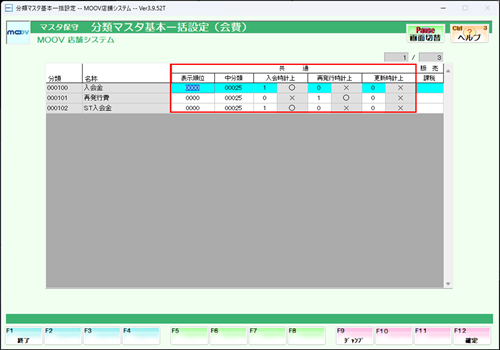
入会時計上/再発行時計上/更新時計上
それぞれ0入力で計上しない、1入力で計上する設定になります。
4
それぞれの部門の課税IDを設定します。
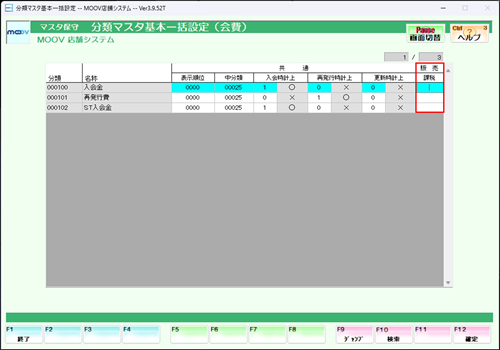
5
設定内容に誤りがないか確認し、【F12:確定】を押下します。表示されるメッセージにすべて【はい(Y)】を選択します。
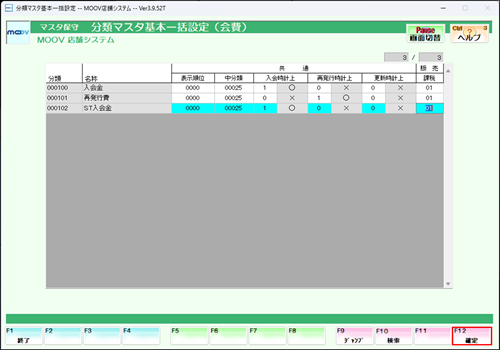
1
業務選択画面にて【マスタ保守業務】を選択し、【商品設定】タブ内の【分類マスタ基本一括設定】を選択します。
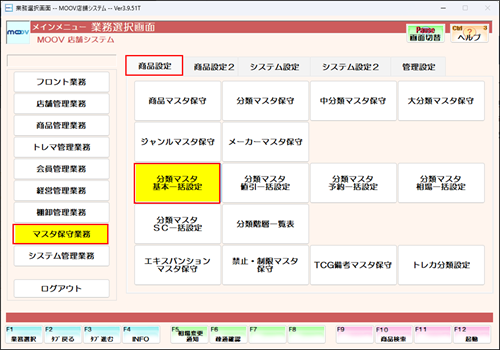
2
【マイナス計上部門】を選択します。
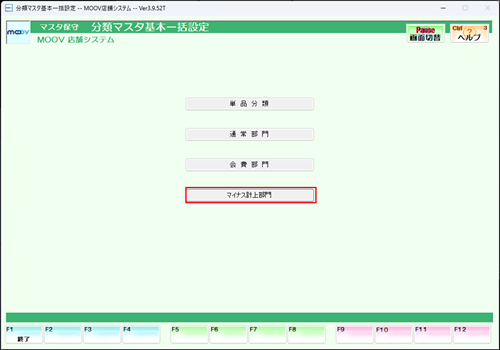
3
共通項目の設定をします。
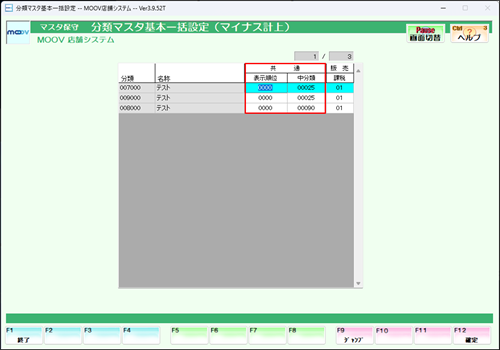
4
各部門の課税IDを設定します。
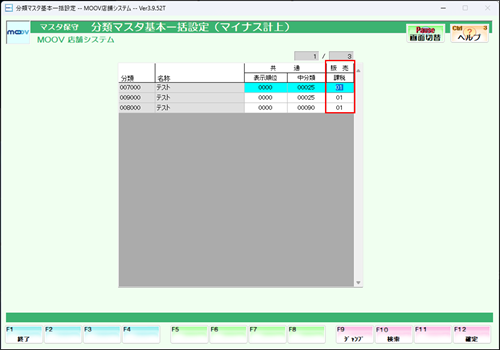
5
設定内容に誤りがないか確認し、【F12:確定】を押下します。表示されるメッセージにすべて【はい(Y)】を選択します。